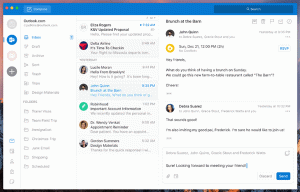Jak zakázat návrhy časové osy v systému Windows 10
Nedávné sestavení Windows 10 obsahují novinku Časová osa funkce, která uživatelům umožňuje zkontrolovat historii jejich aktivit a rychle se vrátit k předchozím úkolům. Pokud pro tuto funkci nenajdete žádné využití, pojďme se podívat, jak ji deaktivovat. Ve výchozím nastavení se OS občas zobrazí návrhy v podokně Časová osa. Dnes se podíváme, jak je deaktivovat.
reklama
Microsoft zpřístupnil časovou osu veřejnosti s Windows 10 sestavení 17063 Pobočka Redstone 4. Podle tiskové zprávy společnost přemýšlí o zjednodušení, jak se můžete vrátit k věcem, na kterých jste pracovali v minulosti. Uživatel může snadno zapomenout, který web nebo aplikaci používal nebo kam uložil soubor. Časová osa je nový nástroj, který uživateli umožní vrátit se přesně tam, kde skončil.

Časová osa je povolena pouze pro uživatele, kteří se přihlásí pomocí svého Účet Microsoft. Pokud používáte a místní účet, pak pro vás není k dispozici.
Podívejme se, jak zakázat Návrhy časové osy.
Zakažte návrhy časové osy ve Windows 10
- Otevřeno Nastavení.
- Přejděte na Systém -> Multitasking.
- V části Časová osa tuto možnost deaktivujte Na časové ose příležitostně zobrazovat návrhy zakázat návrhy na časové ose.

- Chcete-li návrhy znovu povolit, zapněte možnost uvedenou v předchozím kroku.
Jsi hotov.
Existuje alternativní způsob, jak deaktivovat funkci návrhů časové osy. Chcete-li tuto funkci povolit nebo zakázat, můžete použít vyladění registru, jak je popsáno níže.
Deaktivujte návrhy časové osy pomocí vylepšení registru
- Otevřeno Editor registru.
- Přejděte na následující klíč registru.
HKEY_CURRENT_USER\Software\Microsoft\Windows\CurrentVersion\ContentDeliveryManager
Podívejte se, jak přejít na klíč registru jedním kliknutím.
- Vpravo vytvořte novou 32bitovou hodnotu DWORD SubscribedContent-353698Povoleno.
Poznámka: I když jste běžící na 64bitovém systému Windows stále musíte vytvořit 32bitovou hodnotu DWORD. - Chcete-li návrhy deaktivovat, nastavte jeho hodnotu na 0.

- Chcete-li je povolit, nastavte jej na 1.
Chcete-li ušetřit čas, můžete si stáhnout následující soubory registru připravené k použití:
Stáhněte si soubory registru
Tip: Funkci časové osy můžete zakázat, jak je popsáno v následujících článcích:
- Jak zakázat časovou osu ve Windows 10
- Zakázat časovou osu pomocí zásad skupiny
A je to.